تعریف مشخصات فروشگاه
یکی از مواردی که در زمان چاپ فاکتور برای همه صاحبان کسب و کار مهم میباشد ، چاپ دقیق اطلاعات به همراه مشخصات گالری بصورت سریع و کامل میباشد . که در این آموزش میخواهیم نحوه تعریف مشخصات فروشگاه برای چاپ سربرگ شخصی شما را آموزش دهیم .
برای انجام این کار باید مراحل زیر را دنبال کنید :
منوی اصلی >>> مدیریت >>> مشخصات
نحوه تعریف مشخصات فروشگاه در نرم افزار حسابداری طلا زمرد:
1 ) از منوی اصلی برنامه بر روی مدیریت کلیک کرده و سپس از منوی جدید قسمت مشخصات را انتخاب کنید .
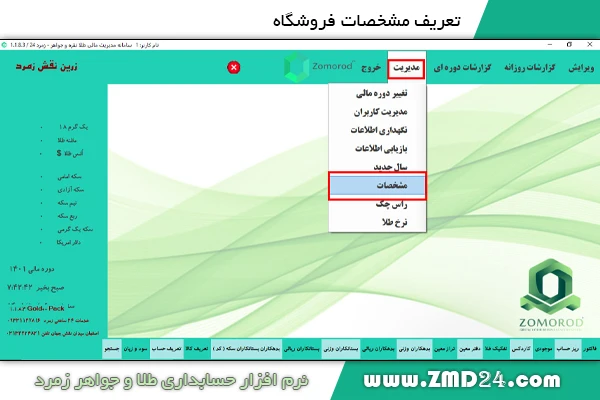
2 ) در صفحه جدید قسمت مشخصات تمامی موارد گفته شده در زیر را وارد کرده و در آخر بر روی ثبت کلیک کنید :
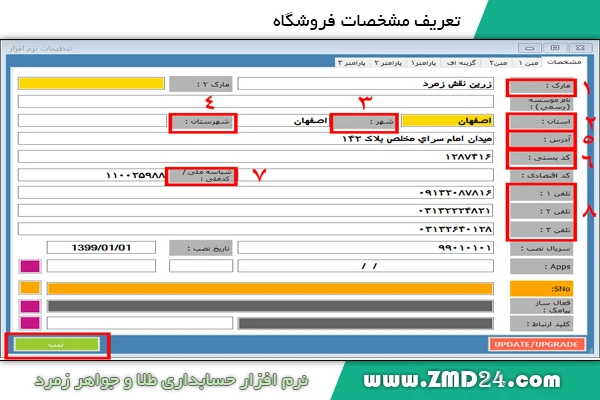
1 ) مارک : نام فروشگاه یا همان گالری خود را وارد کنید . بطور مثال ما زرین نقش زمرد وارد کرده ایم
2 ) استان : استانی که فروشگاه در آن قرار دارد . بطور مثال استان اصفهان وارد شده است .
3 ) شهر : شهری که فروشگاه در آن قرار دارد. بطور مثال شهر اصفهان وارد شده است
4 ) شهرستان : شهرستانی که فروشگاه در آن قرار دارد
5 ) آدرس : آدرس فروشگاه را وارد کنید . بطور مثال ما میدان امام سرای مخلص پلاک 142 وارد کرده ایم .
6 ) کد پستی : کد پستی فروشگاه را وارد کنید . بطور مثال 1287416 وارد کرده ایم .
7 ) شناسه ملی / کد ملی : کد ملی دارنده برنامه را وارد کنید . بطور مثال110025988 وارد کرده ایم .
8 ) تلفن : تلفن همراه و ثابت مربوط به کار خود را وارد کنید . در این مثال 3 شماره وارد شده است
3 ) بعد از ثبت این مشخصات هرگاه چاپ فاکتور بخواهید انجام دهید پیغام زیر به شما نمایش داده میشود .که اگر بر روی بلی کلیک کنید .
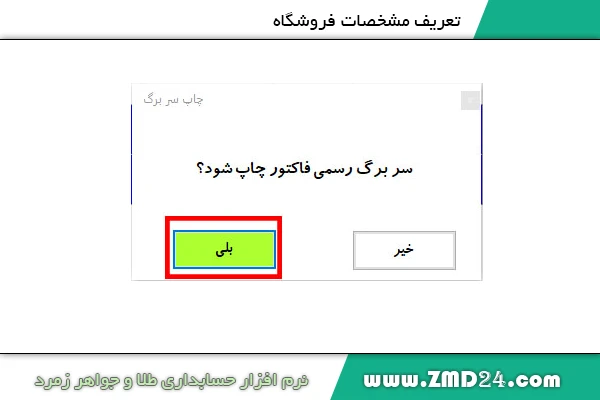
4 ) پیغام زیر نمایش داده میشود .که در آن مشخص میکنید مانده حساب مشتری در فاکتور چاپ شود یا خیر که در این مثال ما بر روی بلی کلیک کرده ایم .
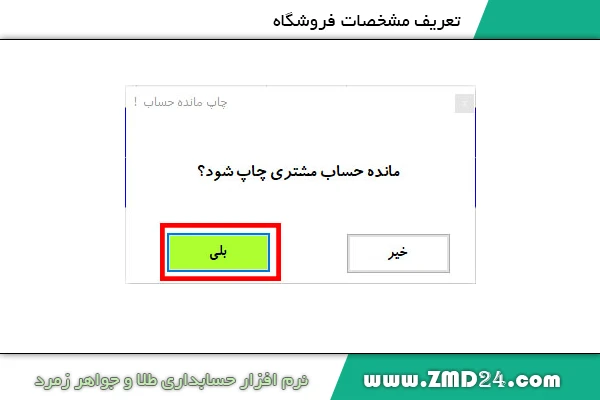
5) در صفحه باز شده محل ذخیره سازی فایل و نام فایل را مشخص کرده و در آخر بر روی Save کلیک کنید.
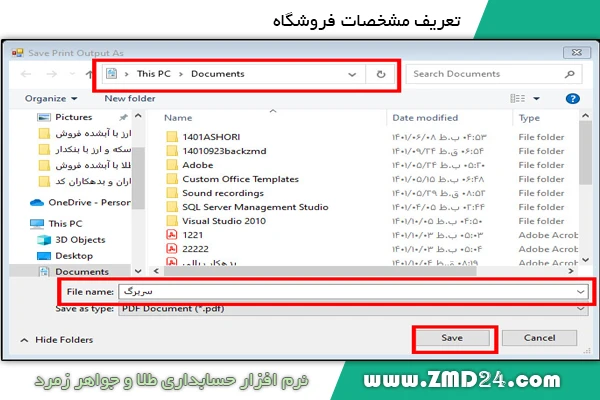
6 ) ودر آخر فاکتوری مطابق تصویر زیر با مشخصاتی که وارد کرده اید خواهید داشت .


